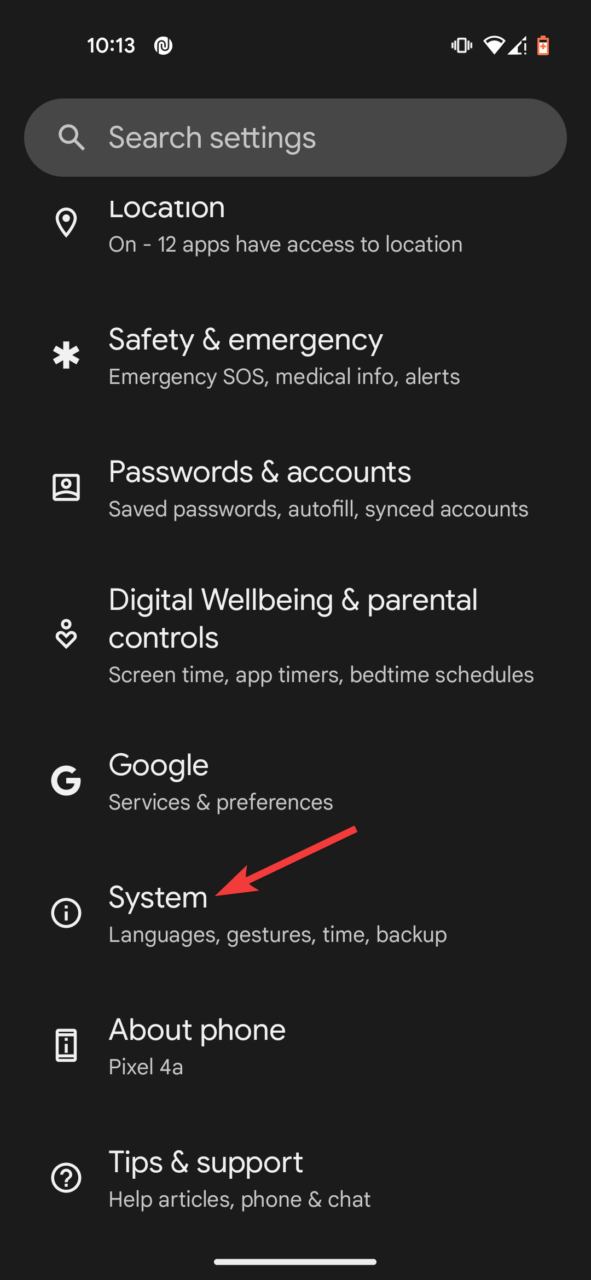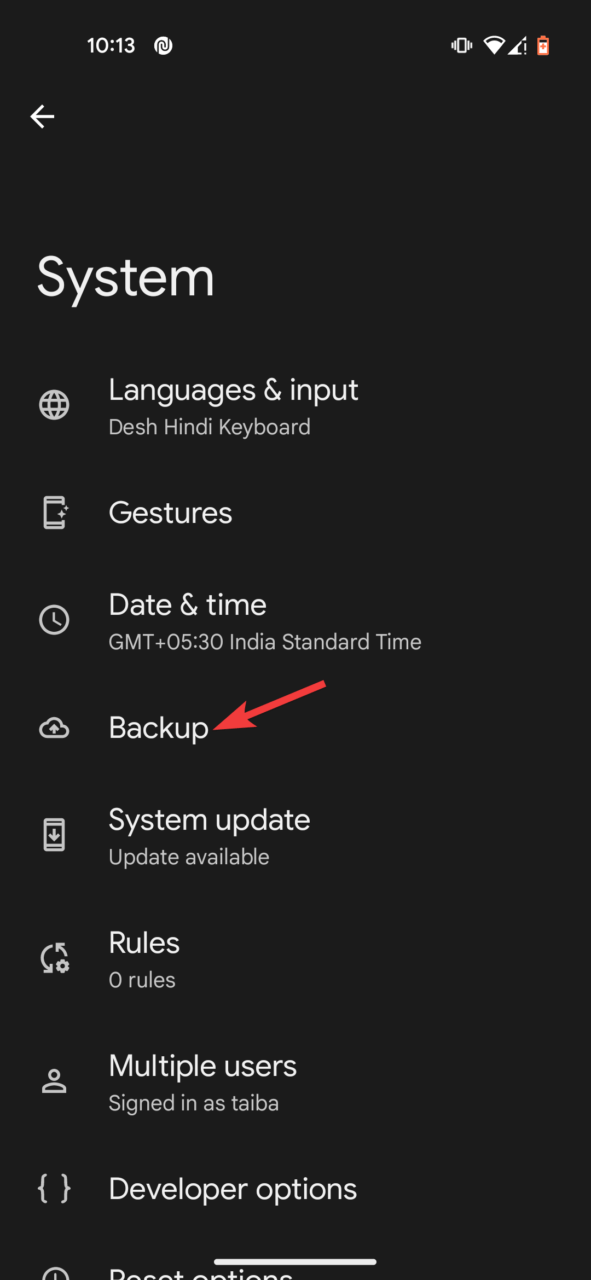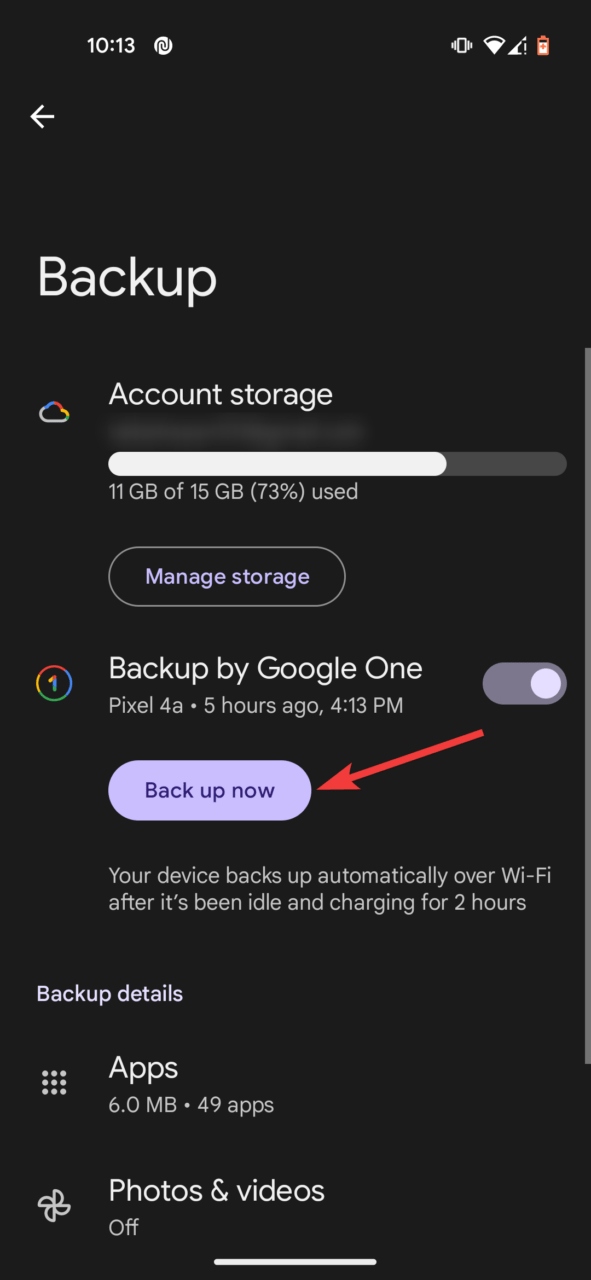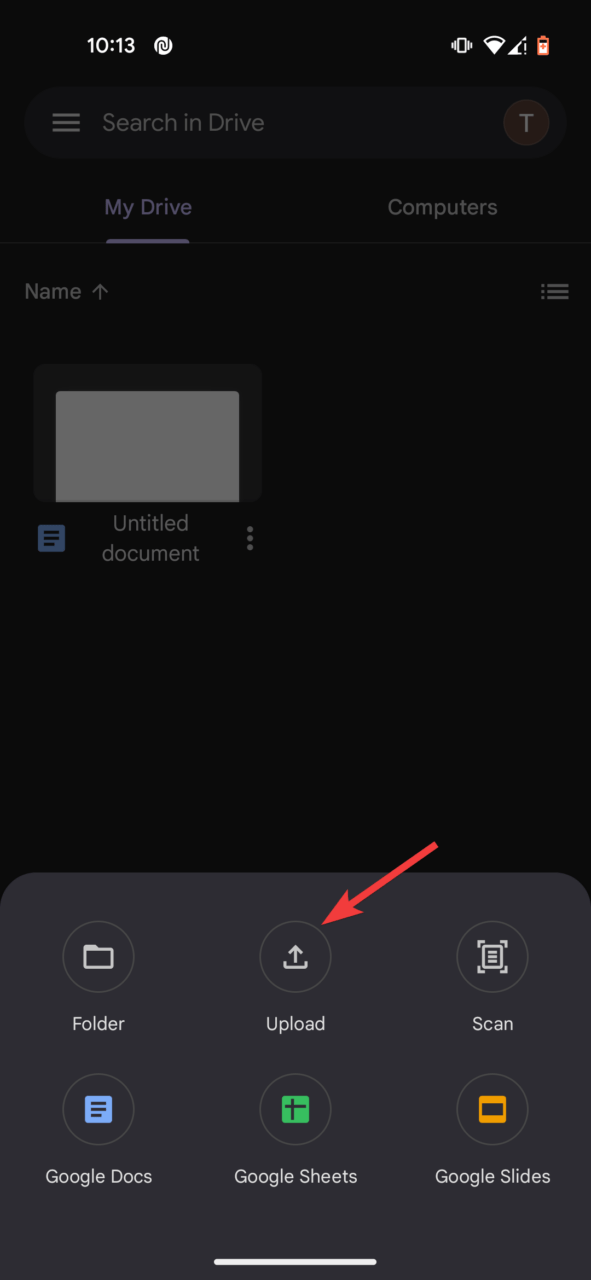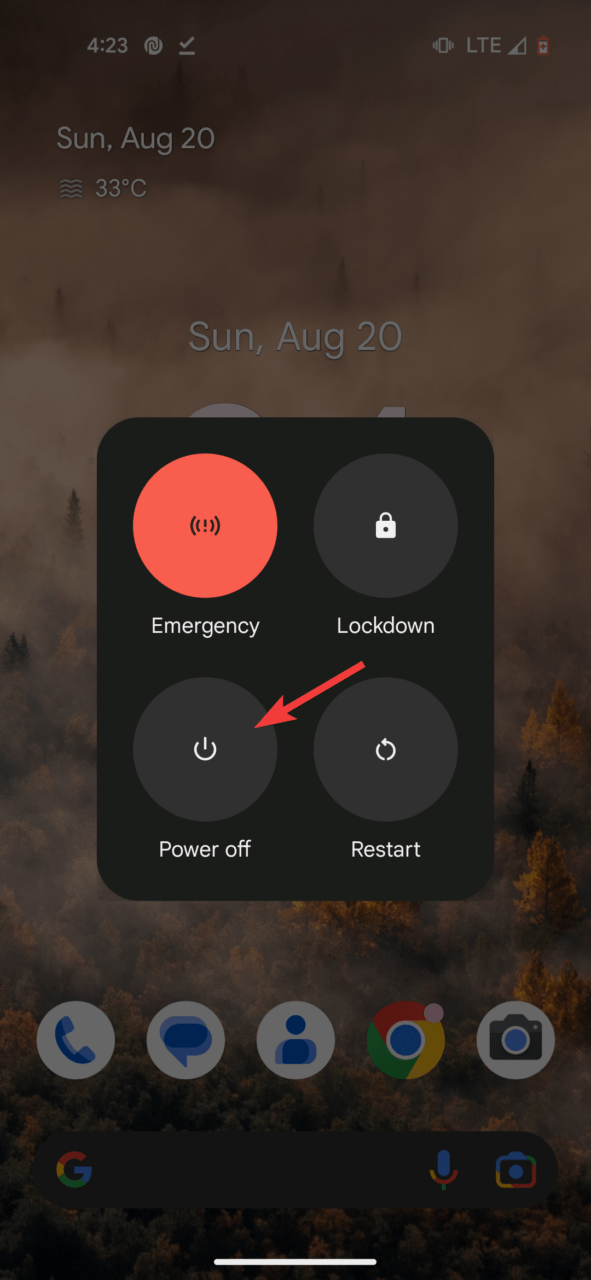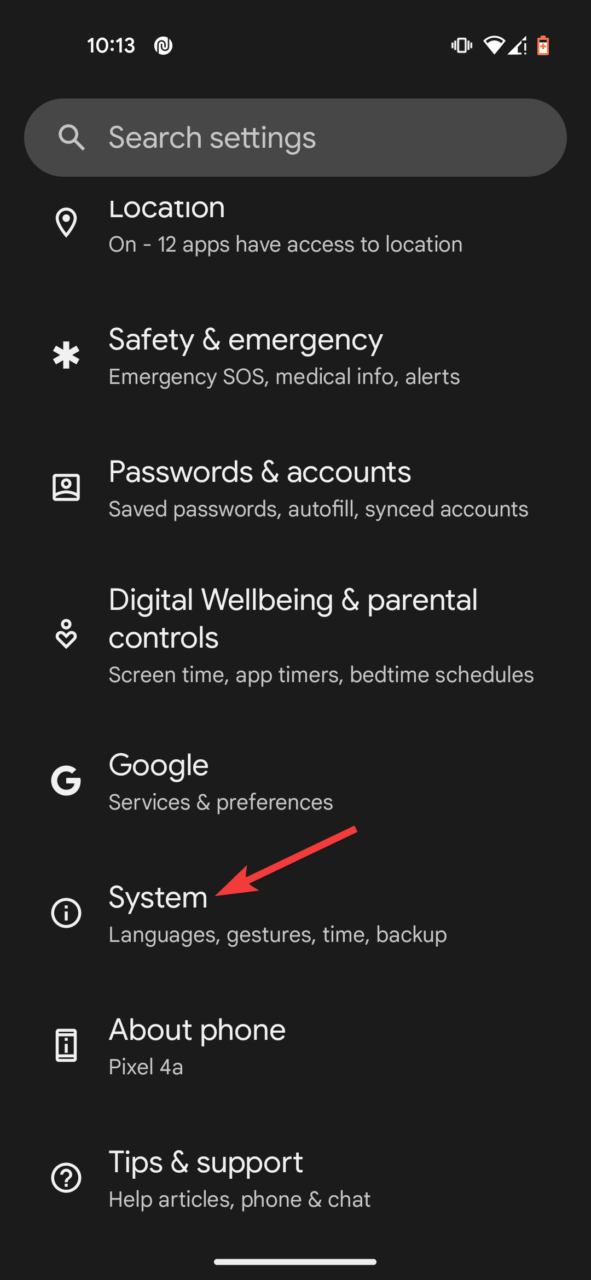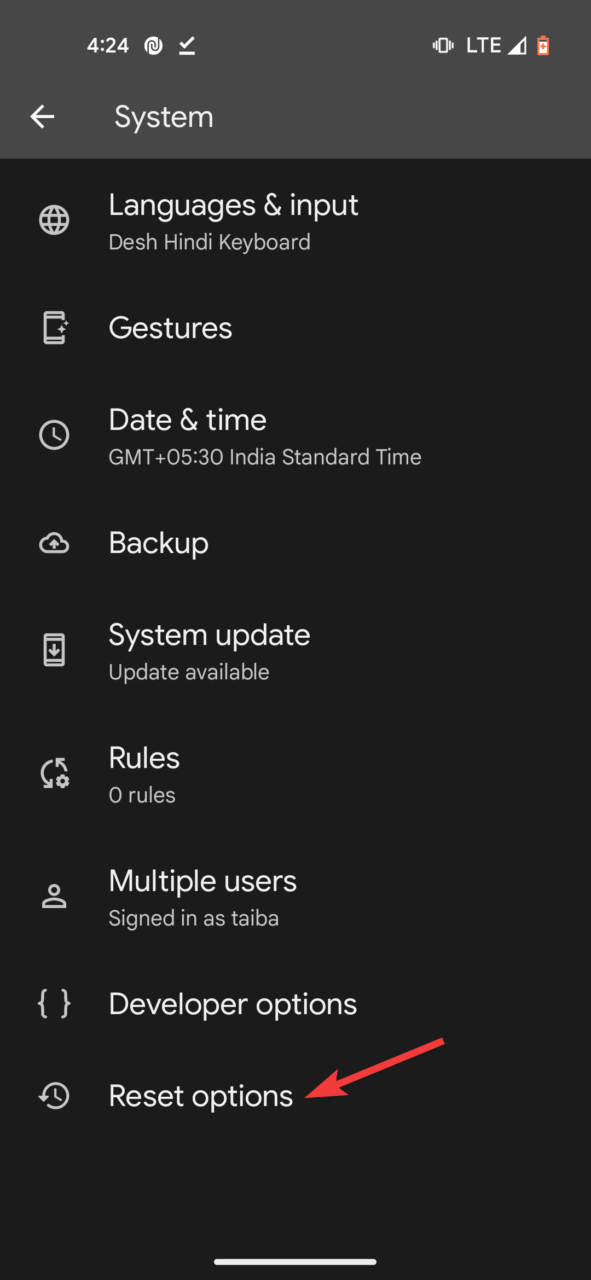Google Pixel系列以其创造性的功能和反射性的用户界面而崭露头角,但与任何产品一样,它也不能幸免于故障和问题。无法充电是困扰智能手机的最常见问题之一,Google Pixel也不例外。
了解可能的原因和解决方案对于应对和解决Google Pixel不收费的根本问题至关重要。因此,为了帮助您,我们将引导您完成实用的解决方案,当您无法为Google Pixel充电以恢复设备的充电容量时,这些解决方案将派上用场。
排查谷歌像素不充电问题
找到问题的根本原因对于提出可行的解决方案至关重要。鉴于此问题与充电有关,因此仅考虑导致充电器相关问题的原因才有意义。电池似乎是最明显的嫌疑人,但重要的是要指出谷歌Pixel智能手机具有不可拆卸的电池。
因此,购买额外的电池来进行测试是没有用的。因此,需要采取有条不紊的修复程序。因此,在不浪费任何时间的情况下,让我们跳到可行的解决方案中。
1.备份您的谷歌像素
在采用解决方法解决问题之前,请确保创建 Pixel 手机的备份。保护您的数据至关重要,以防手机问题恶化。谷歌像素允许您打开自动备份选项。若要触发此功能,请按照下列步骤操作:
- 打开智能手机上的“设置”应用。
- 向下滚动并点按系统。

- 选择“备份”选项。

- 最后,点击 立即备份 按钮启动备份过程。

对于那些以前没有使用过自动备份功能的用户,Google的自动备份可以保护您的各种数据,包括联系人,照片,视频,日历事件,消息,设置和许多应用程序。
您可以手动将存储在 Pixel 上的特定文件备份到 Google 云端硬盘。如果您选择手动备份,请记住,之前自动备份(在关闭该功能之前)的所有数据都将从您的Google帐户中删除。要手动备份数据,请执行以下步骤:
- 访问谷歌云端硬盘,然后单击 + 图标。

- 然后,点击上传,然后点击上传文件。

- 系统将提示您选择要备份的文件。
随后,您可以备份个人驱动器帐户上的所有文件。安全备份Google Pixel数据后,您需要继续执行接下来给出的方法。
2. 检查您的谷歌像素是否太热
你的谷歌像素太热了吗?同时运行多个应用程序或长时间玩游戏可能会导致手机温度大幅升高。如果设备温度升高,充电等特定操作可能会被禁用或明显变慢,以避免潜在的伤害。我们建议您等待设备冷却后再开始充电过程。
3. 将手机链接到计算机
首先,您需要确定电源适配器是否有故障,或者是否是充电器导致问题。为此,您可以将Google Pixel智能手机连接到笔记本电脑或计算机,然后查看它是否可以立即恢复充电。
您也可以尝试使用其他电源插座,以确保它不是问题。如果手机没有任何明显的充电迹象,则充电器可能有故障。如果您的 Pixel 设备仍然没有响应,则需要排除与 USB 电缆相关的根本原因。
4. 检查 USB 电缆是否损坏
USB 电缆对于设置充电器和主设备之间的链接至关重要。如果电缆受损,充电过程可能会受到阻碍。任何事情都可能阻止设备充电。因此,用食指沿着电缆的长度,寻找任何扭结、裂缝或断裂。
仔细检查电缆和连接器两端是否有任何可能损坏连接器的碎屑、棉绒或腐蚀迹象,然后将其卸下。将充电器插入电源插座,然后插入像素智能手机。尝试握住并沿不同方向扭转电缆,以查看充电是否恢复。这将有助于识别可能妨碍充电过程的松动连接。
您还可以使用其他线缆来确定问题出在电源线还是 Google Pixel 像素代码的充电端口上。
5. 检查充电端口
查看电源适配器和USB电缆并且问题仍未解决后,评估Google Pixel智能手机的实用程序端口至关重要。检查端口内的针脚是否弯曲或腐蚀。如果发现任何碎屑或棉绒,请小心地将其取出,对于任何腐蚀,请使用压缩空气将其清除。
请记住,松动的连接可能不明显,但仍可能是原因。要确定这一点,请将电缆插入充电端口并将充电器连接到电源。
执行此操作时,请轻轻改变手机的角度。如果连接松动,可以通过更换新的充电器或电缆来解决。
6.软重置您的谷歌像素
谷歌Pixel无法不充电可能是潜在的软件故障的结果。为了排除这种可能性,您可以采取的简单步骤是强制重启您的Google Pixel智能手机。此措施涉及重新启动手机,这将重置缓存。值得一提的是,您的数据、文件和应用程序不会受到影响。以下是软重置谷歌像素智能手机的方法:
- 按住电源按钮片刻。
- 当电源菜单出现时,选择电源关闭选项。

- 短暂延迟后,再次按下电源按钮以打开智能手机。
- 重新启动过程完成后,您可以测试是否在 Google Pixel 设备上恢复充电。
7.执行恢复出厂设置
如果您尚未设法解决Google Pixel中与充电相关的问题,或者它经常困扰您,则必须将Google Pixel智能手机恢复出厂设置。此举将把您的手机恢复到其初始默认设置,并将删除所有数据。
因此,通过上述分步过程创建手机数据的备份至关重要。创建Google Pixel智能手机的备份后,请按照以下步骤将设备恢复出厂设置。
- 单击“设置”图标以访问设备设置。
- 向下滚动并选择 系统 选项。

- 接下来,点击重置选项。

- 现在选择清除所有数据(恢复出厂设置)。

- 如果出现提示,请输入您的 PIN 或密码以继续。
- 点击删除所有数据以确认您的操作。

您的谷歌Pixel智能手机将重新启动并启动恢复出厂设置过程。完成后,设备上普遍存在的与充电相关的问题将得到解决。